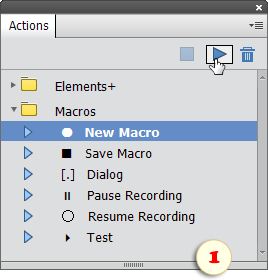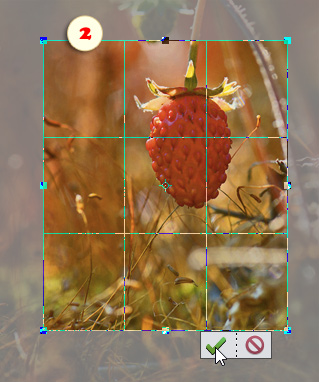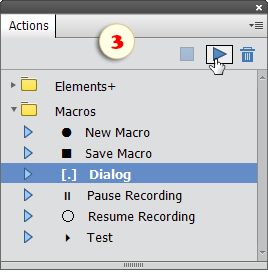Aufzeichnen und Speichern von Makros
Sie haben also „Scripting“ installiert und getestet, dass es Ihre PSE-Aktivitäten aufzeichnet.
Öffnen Sie nun den Aktionsbereich, navigieren Sie zum Bereichsmenü, markieren Sie den Befehl „Laden“, suchen Sie nach „Load Actions" command, browse to "C: > Elements+ > 2024 > Actions“ und laden Sie „Makros.atn“.
Bereiten Sie dann alle Voraussetzungen für Ihr geplantes Makro vor. Öffnen Sie beispielsweise eine Datei, wenn das Makro das aktuelle Bild bearbeiten soll; wählen Sie einen Bereich, wenn eine Vorauswahl erforderlich ist, und so weiter.
Nun sind Sie endlich bereit und können das Makro aufzeichnen.
1. Markieren Sie die Aktion ![]() „Neues Makro“ und spielen Sie sie ab (Abb. 1).
„Neues Makro“ und spielen Sie sie ab (Abb. 1).
2. Führen Sie die Schritte aus, die Sie aufzeichnen möchten. Beispielsweise Ebenen duplizieren, anpassen „Helligkeit/Kontrast“, einen Schärfefilter zuweisen, das Bild zuschneiden, usw.
3. Standardmäßig werden aufgezeichnete Makros automatisch ausgeführt (also ohne Benutzereingriff). Um die Einstellungen eines Befehls beim Abspielen einstellbar zu machen, führen Sie die Aktion [.] „Dialog“ direkt nach Abschluss des entsprechenden Schritts aus. Um beispielsweise das Ändern eines beschnittenen Bereichs zuzulassen:
– Führen Sie den Zuschnitt aus (Abb. 2).
– Spielen Sie dann die Aktion [.] „Dialog“ ab (Abb. 3).
4. Sobald alle erforderlichen Schritte abgeschlossen sind, spielen Sie die Aktion ![]() „Makro speichern“ ab. Geben Sie dann im sich öffnenden Dialogfeld den Namen ein und speichern Sie es.
„Makro speichern“ ab. Geben Sie dann im sich öffnenden Dialogfeld den Namen ein und speichern Sie es.
Standardmäßíg werden Ihre Makros im Unterordner „Macros“ im E+-Skriptkatalog gespeichert. Sie können sich jedoch einen anderen Speicherort aussuchen.
![]() Ein Video zu diesem Thema steht hier zur Verfügung.
Ein Video zu diesem Thema steht hier zur Verfügung.